Windows11の常駐アプリを遅延起動する方法を紹介します。
Windows11では、PCの起動時に常駐アプリ(スタートアップアプリ)が一斉に起動するため、起動時間が長くなったり、動作が重くなったりすることがあります。
そこで今回は、「Quick Startup」というアプリを使って、常駐アプリの遅延起動を設定する方法を紹介します!
不要なアプリの起動を遅らせることで、PCの立ち上がりをスムーズにし、快適に使えるようになります!
目次
常駐アプリを遅延起動する「Quick Startup」
Windows11の常駐アプリを遅延起動するには、以下の操作を行ってください。
-
「Quick Startup」にアクセスします。
-
「Download Now」をクリックします。

-
ダウンロードしたインストールファイル「qssetup.exe」を実行します(ダブルクリック)。

-
Quick Startup セットアップウィザードです。「次へ」をクリックします。

-
ライセンス契約書です。「同意する」をクリックします。

-
インストール先を確認し、「次へ」をクリックします。

-
「インストール」をクリックします。

-
セットアップウィザードが完了しました。「完了」をクリックします。

-
言語を変更します。上部メニュー「Aide」→「Langues」→「Japanese」を選択します。

-
「はい」をクリックします。

-
Quick Startup が日本語になりました。

-
起動を遅らせたいアプリを右クリックし、「起動を遅らせる」→「遅らせる時間」を選択します。

-
これで常駐アプリを遅延起動することができます。

以上で操作完了です。

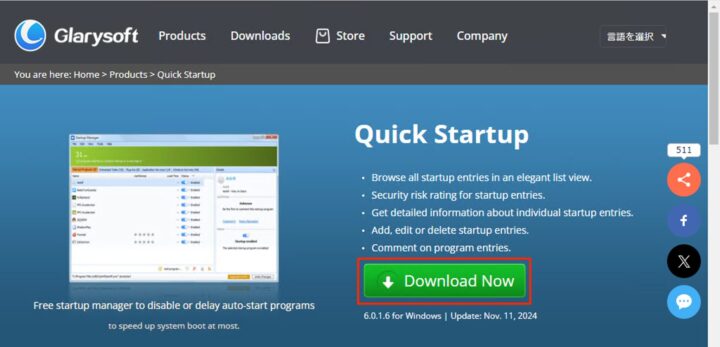
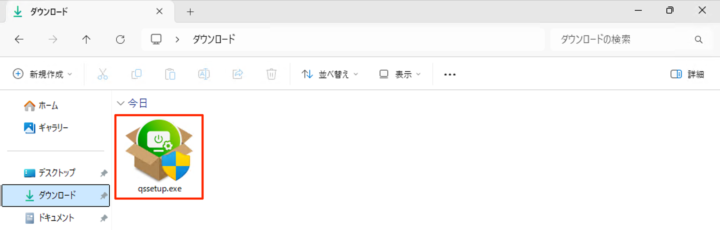
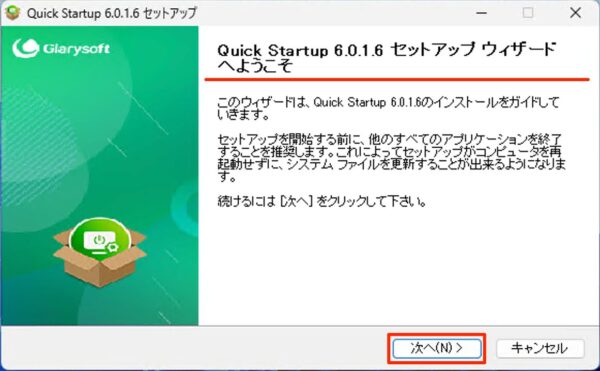
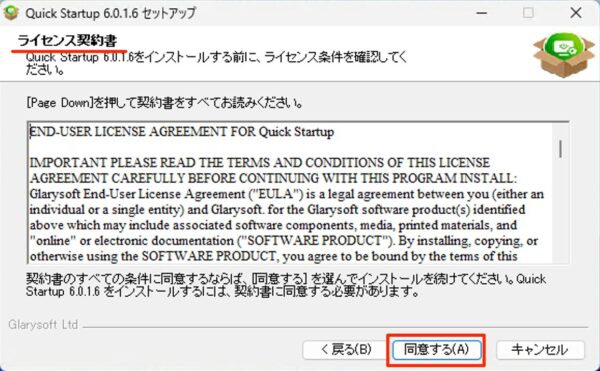
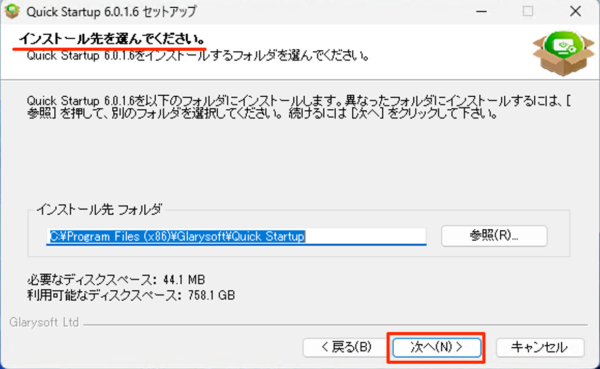
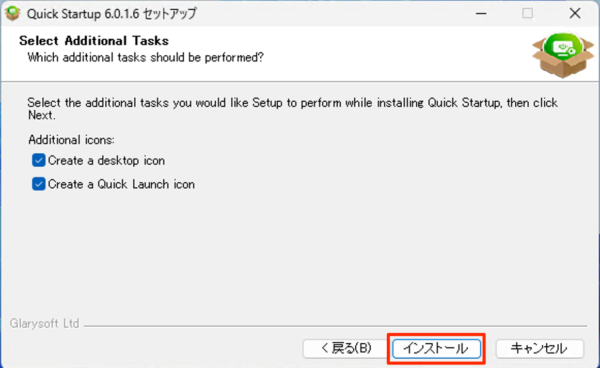
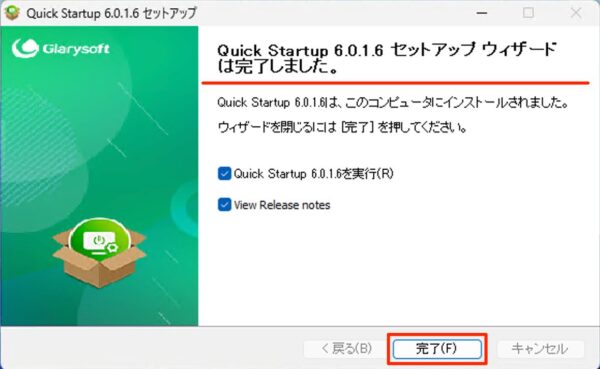
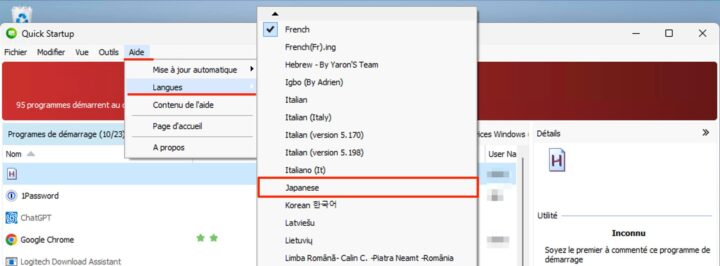
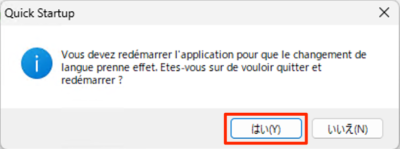

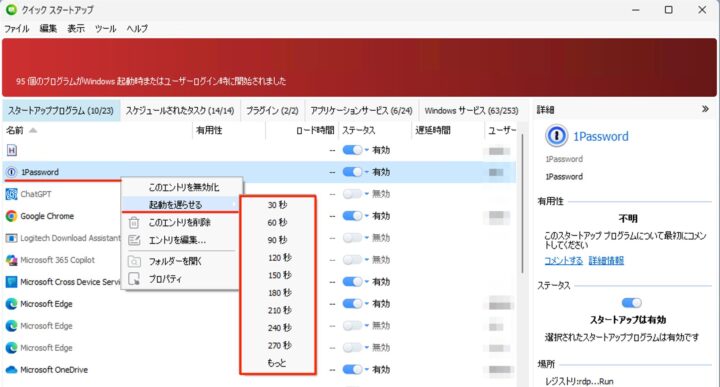
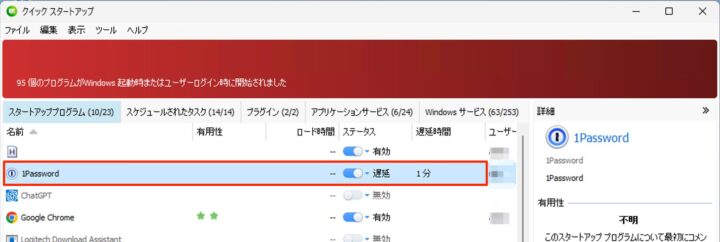








コメント